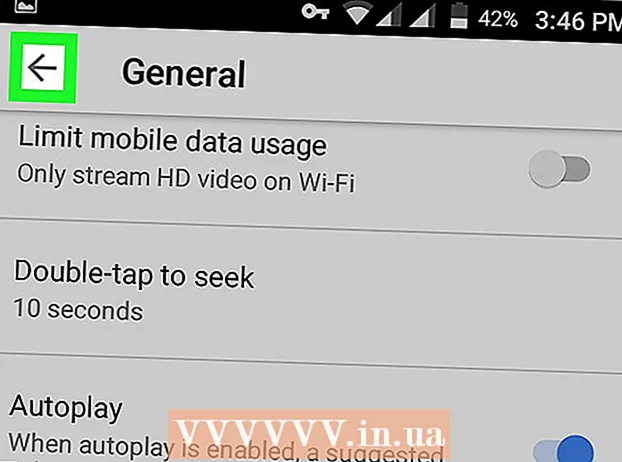Autor:
Bobbie Johnson
Erstelldatum:
3 April 2021
Aktualisierungsdatum:
1 Juli 2024

Inhalt
- Schritte
- Methode 1 von 2: Elder Scrolls Online aus dem Online Store herunterladen
- Methode 2 von 2: Elder Scrolls online über Steam kaufen
Bethesda hat kürzlich das nächste Spiel seiner äußerst beliebten Elder Scrolls-Reihe veröffentlicht. Anders als seine Vorgänger im Action-Adventure-Genre ist Elder Scrolls Online das erste Massively-Multiplayer-Online-RPG-Spiel, in dem Spieler miteinander interagieren können. Ursprünglich wurde das Erscheinungsdatum des Spiels auf Xbox One und PS4 verschoben, aber die digitale Version des Spiels für PCs ist bereits sowohl für Windows als auch für Mac verfügbar. Derzeit ist das Spiel bereits für Xbox One und PS4 verfügbar.
Schritte
Methode 1 von 2: Elder Scrolls Online aus dem Online Store herunterladen
 1 Besuchen Sie die offizielle Elder Scrolls Online-Website. Hier ist ein Link zur Homepage der Site: http://www.elderscrollsonline.com/en-us.
1 Besuchen Sie die offizielle Elder Scrolls Online-Website. Hier ist ein Link zur Homepage der Site: http://www.elderscrollsonline.com/en-us. - Um eine digitale Kopie des Spiels herunterzuladen, müssen Sie über ein Bethesda.net-Konto verfügen. Zusätzlich zu den Kosten für das Spiel selbst müssen Sie auch für ein Abonnement bezahlen.
- Machen Sie sich keine Sorgen, wenn Sie noch kein Konto haben. Wenn Sie ein Spiel kaufen, werden Sie aufgefordert, ein neues Konto zu erstellen.
 2 Klicken Sie auf die Schaltfläche JETZT KAUFEN. Klicken Sie auf die blaue Schaltfläche JETZT KAUFEN in der oberen rechten Ecke der Seite.
2 Klicken Sie auf die Schaltfläche JETZT KAUFEN. Klicken Sie auf die blaue Schaltfläche JETZT KAUFEN in der oberen rechten Ecke der Seite. 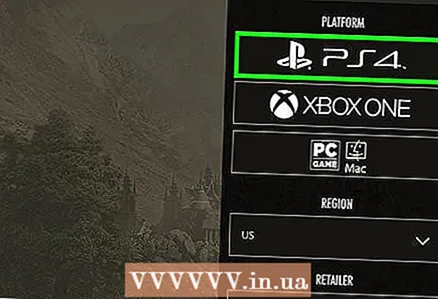 3 Wählen Sie die Art des Kaufs aus. Sie sehen ein Bild einer physischen Kopie des Spiels und eine Liste der Funktionen des Spiels. Unter dem braunen "Jetzt kaufen!" es gibt zwei Möglichkeiten.
3 Wählen Sie die Art des Kaufs aus. Sie sehen ein Bild einer physischen Kopie des Spiels und eine Liste der Funktionen des Spiels. Unter dem braunen "Jetzt kaufen!" es gibt zwei Möglichkeiten. - Einer sagt "Digital Imperial Edition" und der andere sagt "Standard Edition". Die Imperial Edition kostet 20 US-Dollar (1.200 Rubel) mehr, enthält aber exklusive Inhalte, die die Standard Edition nicht bietet.
- Wenn Sie sich für die Version entschieden haben, scrollen Sie etwas nach unten, bis Sie einen blauen "Jetzt kaufen!"-Button sehen. Klick es an.
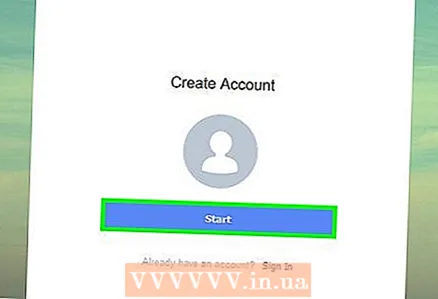 4 Erstellen Sie ein Konto bei Bethesda.net. Wenn Sie bereits ein Bethesda.net-Konto haben, überspringen Sie diesen Schritt. Sie werden zum Kaufbildschirm weitergeleitet, der das ausgewählte Spiel anzeigt.
4 Erstellen Sie ein Konto bei Bethesda.net. Wenn Sie bereits ein Bethesda.net-Konto haben, überspringen Sie diesen Schritt. Sie werden zum Kaufbildschirm weitergeleitet, der das ausgewählte Spiel anzeigt. - In der oberen rechten Ecke der Seite befindet sich neben dem Firmenlogo ein Button „Konto erstellen“. Klick es an.
- Geben Sie die erforderlichen Informationen ein. Akzeptieren Sie die Bedingungen der Nutzungsvereinbarung.
- Um Ihr Konto zu aktivieren, überprüfen Sie Ihren Posteingang unter Ihrer registrierten E-Mail-Adresse und klicken Sie auf das Dialogfeld Konto aktivieren.
- Wählen Sie nun ein Abonnement für das Konto aus. Es stehen drei Optionen zur Auswahl, jede mit ihren eigenen Kosten und Laufzeiten. Nachdem Sie Ihre Auswahl getroffen haben, klicken Sie auf die Schaltfläche "Weiter".
 5 Geben Sie eine Zahlungsmethode an. Sie werden auf eine Seite weitergeleitet, auf der Sie aufgefordert werden, Ihre Zahlungsinformationen einzugeben. Füllen Sie die erforderlichen Felder aus, klicken Sie auf "Weiter" und wählen Sie dann eine Zahlungsmethode aus.
5 Geben Sie eine Zahlungsmethode an. Sie werden auf eine Seite weitergeleitet, auf der Sie aufgefordert werden, Ihre Zahlungsinformationen einzugeben. Füllen Sie die erforderlichen Felder aus, klicken Sie auf "Weiter" und wählen Sie dann eine Zahlungsmethode aus. - Es stehen mehrere Zahlungsbankkarten zur Auswahl.
 6 Bestätigen Sie Ihren Kauf. Fahren Sie mit dem letzten Schritt fort, der darin besteht, zu bestätigen, dass alle bereitgestellten Informationen korrekt sind.
6 Bestätigen Sie Ihren Kauf. Fahren Sie mit dem letzten Schritt fort, der darin besteht, zu bestätigen, dass alle bereitgestellten Informationen korrekt sind. - Sie sind jetzt stolzer Besitzer einer digitalen Kopie des Spiels, die sowohl auf Mac als auch auf Windows installiert werden kann. Glückwünsche!
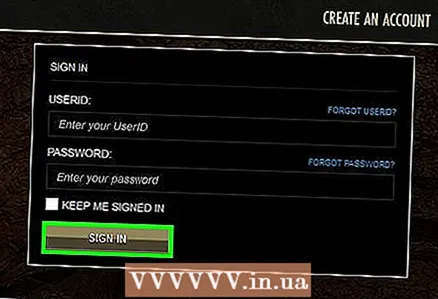 7 Installiere das Spiel. Um das Spiel korrekt zu installieren, müssen Sie sich erneut bei Ihrem Bethesda.net-Konto anmelden. Gehen Sie zu https://account.elderscrollsonline.com/ und melden Sie sich bei Ihrem Konto an.
7 Installiere das Spiel. Um das Spiel korrekt zu installieren, müssen Sie sich erneut bei Ihrem Bethesda.net-Konto anmelden. Gehen Sie zu https://account.elderscrollsonline.com/ und melden Sie sich bei Ihrem Konto an. - Klicken Sie nach der Anmeldung auf die Option "Schlüssel anhängen".
- Wenn Sie das Spiel über den Elder Scrolls Online Store gekauft haben, wird der richtige Schlüssel automatisch in das Feld eingetragen.
- Nachdem Sie allen Bedingungen der Benutzervereinbarung zugestimmt und Änderungen auf dem Desktop erlaubt haben, beginnt der Store mit der Installation des Spiels auf Ihrem Computer.
Methode 2 von 2: Elder Scrolls online über Steam kaufen
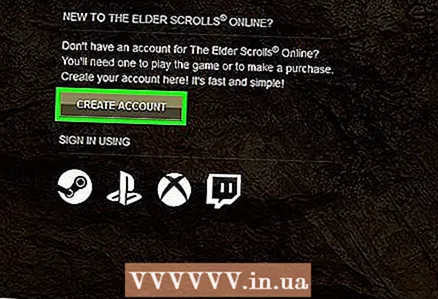 1 Erstellen Sie ein Konto bei Bethesda.net. Um Elder Scrolls Online zu spielen, müssen Sie ein Konto auf Bethesda.net erstellen und das monatliche Abonnement separat von den Kosten des Spiels selbst bezahlen.
1 Erstellen Sie ein Konto bei Bethesda.net. Um Elder Scrolls Online zu spielen, müssen Sie ein Konto auf Bethesda.net erstellen und das monatliche Abonnement separat von den Kosten des Spiels selbst bezahlen. - Wenn Sie bereits ein Konto haben, überspringen Sie den zweiten Schritt.
- Besuchen Sie die offizielle Elder Scrolls Online-Website, indem Sie http://www.Bethesda.net in die Adressleiste Ihres Browsers eingeben.Sie werden auf eine neue Seite weitergeleitet und aufgefordert, Ihr Geburtsdatum einzugeben. Dies soll sicherstellen, dass Sie Elder Scrolls Online spielen können.
- Nach Eingabe Ihres Geburtsdatums werden Sie auf die Login-Seite weitergeleitet. Werfen Sie einen Blick auf die obere rechte Ecke der Seite, auf der sich die Schaltfläche „Beitreten“ befindet. Klick es an. Sie werden auf eine Seite weitergeleitet, auf der Sie mehrere Felder ausfüllen müssen.
- Geben Sie alle erforderlichen Informationen ein und stellen Sie sicher, dass Sie Zugriff auf die angegebene E-Mail-Adresse haben, da Sie den Bestätigungscode eingeben müssen, der an sie gesendet wird.
- Suchen Sie in Ihrem Posteingang nach einer E-Mail von Bethesda. Wenn nicht, überprüfen Sie Ihren Spam-Ordner und versuchen Sie dann erneut, ihn weiterzuleiten. Wenn Sie den Bestätigungscode eingeben, wird Ihr Konto erfolgreich aktiviert.
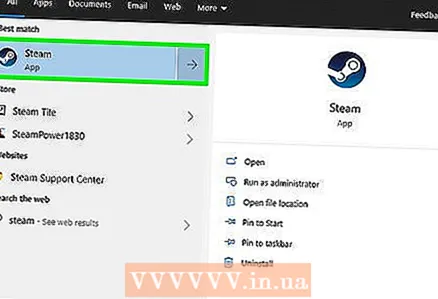 2 Starten Sie Steam. Nachdem Sie Ihr Konto aktiviert haben, schließen Sie Ihren Browser und starten Sie Steam.
2 Starten Sie Steam. Nachdem Sie Ihr Konto aktiviert haben, schließen Sie Ihren Browser und starten Sie Steam. - Wenn Sie Steam noch nicht haben, laden Sie es von dieser Seite http://store.steampowered.com/ herunter. Klicken Sie einfach auf die grüne Schaltfläche "Steam herunterladen" in der oberen rechten Ecke der Seite.
 3 Finde Elder Scrolls Online im Store-Tab. Gehen Sie zur Registerkarte Store und geben Sie Elder Scrolls Online in das Suchfeld ein.
3 Finde Elder Scrolls Online im Store-Tab. Gehen Sie zur Registerkarte Store und geben Sie Elder Scrolls Online in das Suchfeld ein.  4 Fügen Sie das Spiel Ihrem Warenkorb hinzu. Das erste Suchergebnis ist Ihr Spiel. Der Titel wird "The Elder Scrolls Online" sagen und das Spiel kostet 59,99 US-Dollar (3.550 Rubel). Klicken Sie auf das Spiel, geben Sie Ihr Geburtsdatum erneut ein und legen Sie das Spiel in Ihren Warenkorb.
4 Fügen Sie das Spiel Ihrem Warenkorb hinzu. Das erste Suchergebnis ist Ihr Spiel. Der Titel wird "The Elder Scrolls Online" sagen und das Spiel kostet 59,99 US-Dollar (3.550 Rubel). Klicken Sie auf das Spiel, geben Sie Ihr Geburtsdatum erneut ein und legen Sie das Spiel in Ihren Warenkorb.  5 Bitte geben Sie Ihre Zahlungsmethode an. Klicken Sie auf den grünen "Papierkorb"-Button in der oberen rechten Ecke des Fensters. Klicken Sie auf dem nächsten Bildschirm auf die Schaltfläche "Selbst kaufen" und geben Sie dann die Zahlungsmethode an.
5 Bitte geben Sie Ihre Zahlungsmethode an. Klicken Sie auf den grünen "Papierkorb"-Button in der oberen rechten Ecke des Fensters. Klicken Sie auf dem nächsten Bildschirm auf die Schaltfläche "Selbst kaufen" und geben Sie dann die Zahlungsmethode an. - Wenn Sie PayPal gewählt haben, müssen Sie sich in Ihr Konto einloggen. Wenn Sie sich für eine Bankkarte entscheiden, geben Sie deren Zahlungsdetails ein.
 6 Schließen Sie Ihren Einkauf ab. Vergewissern Sie sich, dass neben allen erforderlichen Optionen ein Häkchen gesetzt ist (z. B. dass Sie in Ihrem Land leben und die Bedingungen der Nutzungsvereinbarung akzeptiert haben) und klicken Sie auf die Schaltfläche „Weiter“. Wenn Sie fertig sind, klicken Sie auf die Schaltfläche, um Ihren Kauf zu bestätigen.
6 Schließen Sie Ihren Einkauf ab. Vergewissern Sie sich, dass neben allen erforderlichen Optionen ein Häkchen gesetzt ist (z. B. dass Sie in Ihrem Land leben und die Bedingungen der Nutzungsvereinbarung akzeptiert haben) und klicken Sie auf die Schaltfläche „Weiter“. Wenn Sie fertig sind, klicken Sie auf die Schaltfläche, um Ihren Kauf zu bestätigen. - Glückwünsche! Du bist jetzt stolzer Besitzer von The Elder Scrolls Online!
 7 Installiere das Spiel. Klicken Sie auf die Registerkarte Bibliothek in der linken rechten Ecke des Steam-Fensters, wählen Sie Elder Scrolls Online und klicken Sie auf Installieren.
7 Installiere das Spiel. Klicken Sie auf die Registerkarte Bibliothek in der linken rechten Ecke des Steam-Fensters, wählen Sie Elder Scrolls Online und klicken Sie auf Installieren. - Bevor die Installation abgeschlossen ist, wird ein Dialogfeld angezeigt, in dem Sie aufgefordert werden, Ihr Bethesda.net-Konto zu aktivieren. Zum Glück hast du das bereits getan, also klicke einfach auf die Option "Bereits aktiviert" und starte das Spiel!
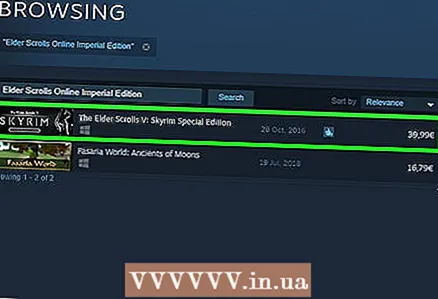 8 Upgrade auf Imperial Edition. Die Verbesserung Ihres Spiels ist optional. Im Gegensatz zum Elder Scrolls Online Store ist die Imperial Edition bei Steam nicht als eigenständiges Spiel gelistet. Nachdem Sie die Standardversion des Spiels erfolgreich gekauft und auf Ihrem Computer installiert haben, aktualisieren Sie es für zusätzliche 20 US-Dollar (1200 Rubel).
8 Upgrade auf Imperial Edition. Die Verbesserung Ihres Spiels ist optional. Im Gegensatz zum Elder Scrolls Online Store ist die Imperial Edition bei Steam nicht als eigenständiges Spiel gelistet. Nachdem Sie die Standardversion des Spiels erfolgreich gekauft und auf Ihrem Computer installiert haben, aktualisieren Sie es für zusätzliche 20 US-Dollar (1200 Rubel). - Kehren Sie auf Steam zum Store-Tab zurück und geben Sie „Elder Scrolls Online Imperial Edition“ in das Suchfeld ein. Es erscheint zuerst im Suchergebnis. Klicken Sie auf das Spiel und folgen Sie der gleichen Reihenfolge wie beim Kauf des Spiels selbst.
- Wenn Sie Ihren Kauf erfolgreich abgeschlossen haben, öffnen Sie erneut die Registerkarte Bibliothek, wählen Sie Aktualisieren und dann Installieren.